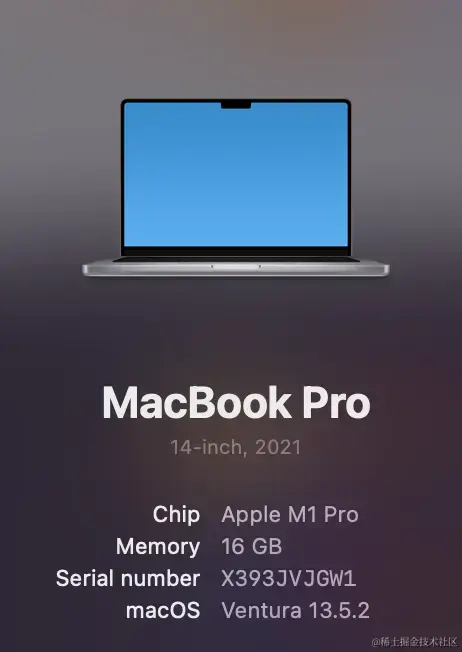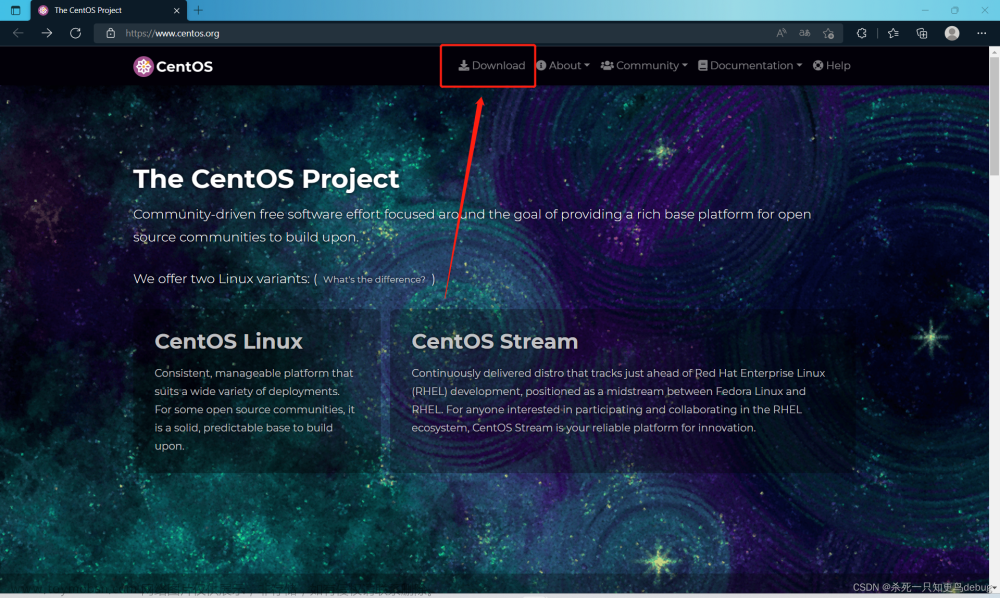openstack-install-guide 参照官网配置信息的密码存储表格
这里的高亮部分是openstack-Train中 官网配置文档中的密码标识,在本专栏实操中密码对照表如下,在真实部署中,可以参照做密码对照表,方便管理。
Controller_Login_PASS : 0000@root #controller登录密码
Compute_Login_PASS :root@0001 #compute登录密码
Mysql_PASS : 0000 #数据库密码
RABBIT_PASS : openstack0000 #消息队列管理密码
KEYSTONE_DBPASS : keystone0000 #keystone数据库密码
ADMIN_PASS : admin #keystone服务管理密码
myuser_user_PASS : myuser #myuser用户的认证密码,在环境变量中设置OS_PASSWORD,在添加用户时设置
admin_user_PASS : admin #admin用户的认证密码,在环境变量中设置OS_PASSWORD,在添加admin用户时设置
GLANCE_DBPASS : glance0000 #glance数据库密码
glance_user_PASS or GLANCE_PASS : glance #glance用户认证密码
PLACEMENT_DBPASS: plancement0000 #placement数据库密码
placement_user_PASS or PLACEMENT_PASS: plancement #plancement用户认证密码
NOVA_DBPASS : nova0000 #nova数据库密码文章来源:https://www.toymoban.com/news/detail-496945.html
nova_user_PASS or NOVA_PASS: nova #nova用户认证密码文章来源地址https://www.toymoban.com/news/detail-496945.html
到了这里,关于【openstack-T版 CentOS8 搭建记录 - VMware虚拟机上部署】 搭建过程 密码对照表的文章就介绍完了。如果您还想了解更多内容,请在右上角搜索TOY模板网以前的文章或继续浏览下面的相关文章,希望大家以后多多支持TOY模板网!